So bestellen Sie Produkte in WooCommerce nach (mit Video)
Veröffentlicht: 2021-05-21
Zuletzt aktualisiert - 3. März 2022
Als Besitzer eines WooCommerce-Shops interessieren Sie sich für verschiedene Strategien zur Conversion-Optimierung. Die Reihenfolge, in der Produkte im WooCommerce-Shop angezeigt werden, könnte eine wichtige Rolle bei der Konversion spielen. In diesem Artikel werden wir einige der Möglichkeiten zur Nachbestellung von Produkten in WooCommerce besprechen.
In diesem Artikel geht es um die Neuordnung von Produkten in Ihrem WooCommerce-Shop. Wenn Sie nach einer Option suchen, mit der Kunden Wiederholungskäufe tätigen können, können Sie unseren Artikel über WooCommerce-Plugins für Wiederholungsbestellungen lesen.
Standardproduktsortieroptionen von WooCommerce
Mit den Standardoptionen von WooCommerce können Sie Produkte auf drei Arten nachbestellen. Lass uns mehr sehen.
WooCommerce-Customizer
Greifen Sie auf den WooCommerce-Customizer über Darstellung > Anpassen > WooCommerce zu . Gehen Sie dann zum Abschnitt Produktkatalog. Hier finden Sie unter Standard-Produktsortierung fünf Optionen, um die Standard-Produktanzeigereihenfolge festzulegen.
Diese sind:
- Standardsortierung mit benutzerdefinierter Reihenfolge und Name.
- Popularität (Verkauf)
- Durchschnittliche Bewertung
- Nach den neuesten sortieren
- Nach Preis sortieren (aufsteigend)
- Nach Preis (absteigend)
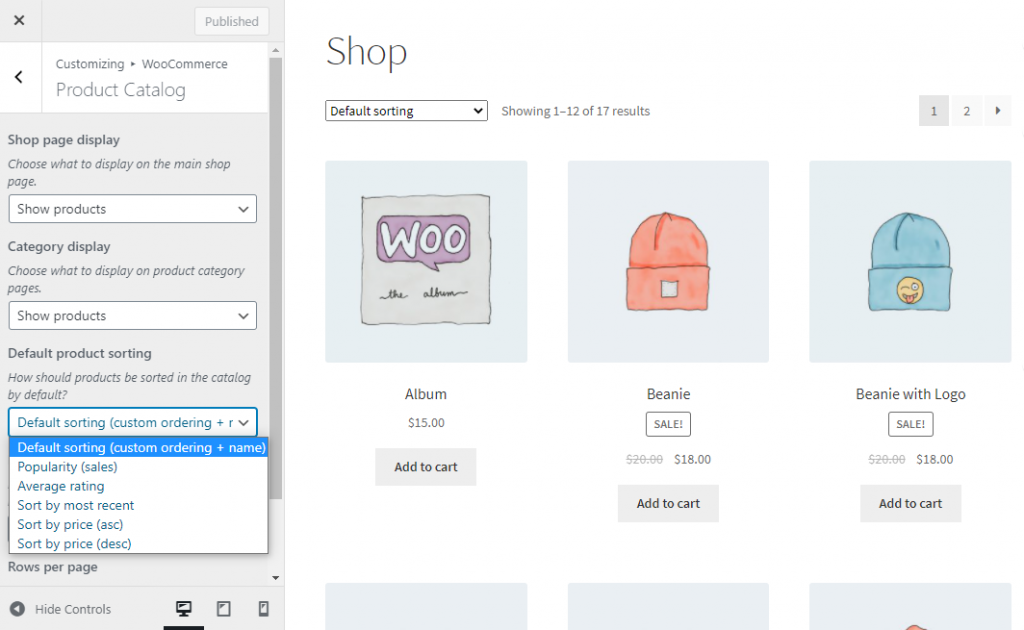
Auch Kunden können die Reihenfolge der Anzeige vom Frontend aus ändern. Hier unterscheiden sich die Anzeigebezeichnungen geringfügig von dem, was Sie im Backend sehen.
Sie sind:
- Standard-Sortierung
- Nach Beliebtheit sortieren
- Nach durchschnittlicher Bewertung sortieren
- Spätestens
- Nach Preis sortieren: niedrig bis hoch
- Nach Preis sortieren: hoch bis niedrig
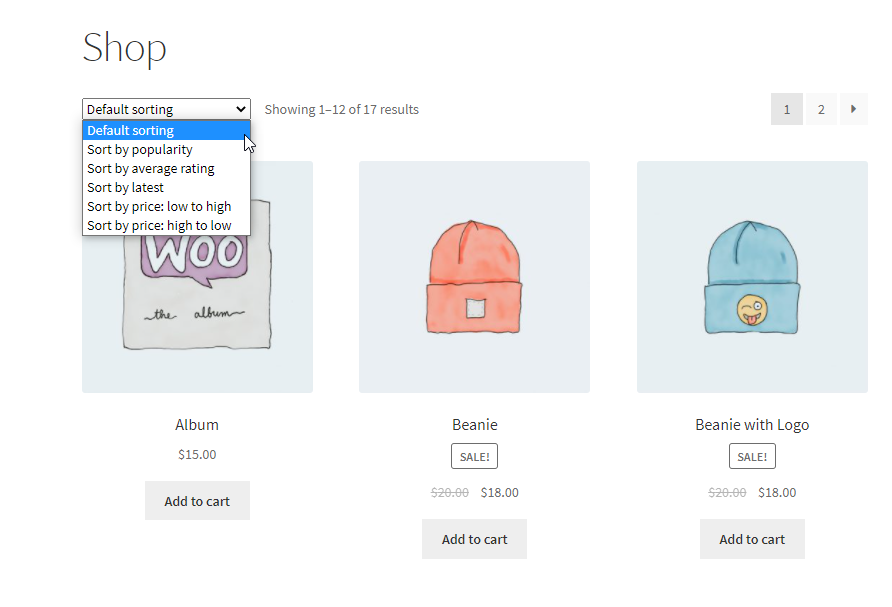
Benutzerdefinierte Bestellung der Produktliste
Wenn Sie jetzt die benutzerdefinierte Bestellung ausgewählt haben, können Sie die Bestellung in Ihrer Produktliste ändern. Klicken Sie auf „Sortieren“ und ziehen Sie die Produkte dann per Drag-and-Drop, um sie gemäß Ihren individuellen Anforderungen neu anzuordnen.
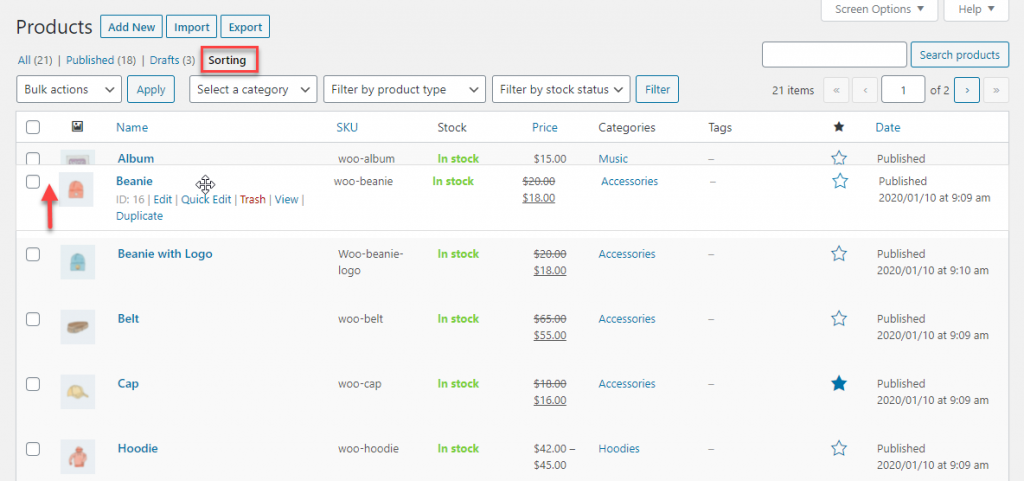
Nachbestellung einzelner Produkte
WooCommerce bietet eine Option, um eine benutzerdefinierte Bestellposition für einzelne Produkte in der Produktdaten-Metabox anzugeben. Sie können ab „0“ wählen, wobei 0 die höchste Priorität hat. Wenn es mehrere Produkte mit der gleichen Priorität gibt, werden sie in alphabetischer Reihenfolge angeordnet.
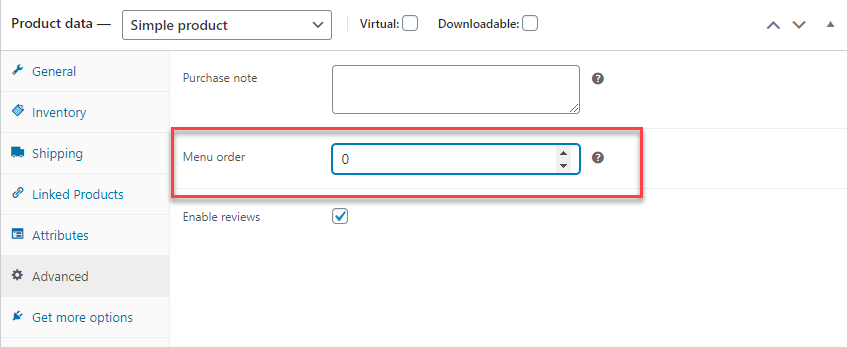
Zusätzliche Produktsortieroptionen
Mit Hilfe von Plugins können Sie zusätzliche Produktsortieroptionen verwalten. Sie können neue Sortieroptionen hinzufügen, z. B. Produkte im Angebot zuerst, umgekehrte alphabetische Reihenfolge, Anzahl der Bewertungen, Bestandsmenge, benutzerdefiniertes Metafeld usw. Außerdem können Sie die „Standardsortierung“ umbenennen. Es gibt Plugins, die Ihnen helfen, die Standard-Sortieroptionen von WooCommerce zu entfernen. Hier werfen wir einen Blick auf ein paar interessante Plugins, mit denen Sie Ihrem WooCommerce-Shop zusätzliche Produktsortierfunktionen hinzufügen können.
WooCommerce Zusätzliche Produktsortieroptionen
Mit Hilfe des Plugins WooCommerce Extra Product Sorting Options können Sie die standardmäßigen Produktsortierfunktionen von WooCommerce erweitern. Das Plugin hilft Ihnen, einen benutzerdefinierten Namen für die im Frontend angezeigte Standardsortierungsoption festzulegen. Dies trägt zur Verbesserung der Benutzererfahrung auf Ihrer Website bei. Darüber hinaus können Sie dank dieses Plugins mehrere zusätzliche Produktsortieroptionen hinzufügen. Einige der zusätzlichen Optionen, die von diesem Plugin hinzugefügt werden, sind:
- alphabetische und umgekehrte alphabetische Reihenfolge
- Zeigen Sie zuerst die im Angebot befindlichen Produkte an
- Sortierung nach Produktverfügbarkeit und Bestandsstatus
- Sortierung nach Anzahl der Bewertungen
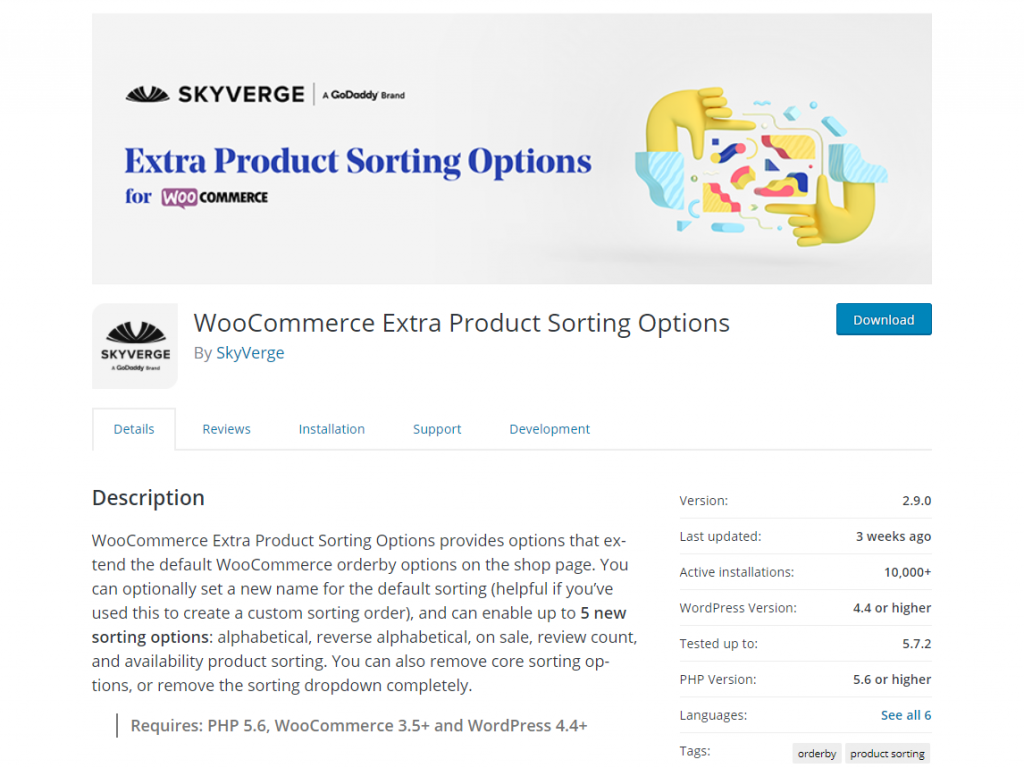
Darüber hinaus hilft Ihnen das Plugin, einige der wichtigsten Produktsortieroptionen von WooCommerce zu entfernen. Sie können das Plug-in installieren und mithilfe des WooCommerce-Customizers mühelos Änderungen vornehmen. Außerdem kann es kostenlos aus dem WordPress-Plugin-Repository heruntergeladen werden.

Weitere Sortieroptionen für WooCommerce
Das WPFactory More Sorting Options for WooCommerce-Plugin bietet eine breite Palette von Funktionen, mit denen Sie die Produktsortierung optimieren können. Es hilft Ihnen, Sortieroptionen neu anzuordnen, umzubenennen und zu entfernen sowie zusätzliche zu erstellen. Das Plugin bietet mehr Optionen in den Produktanzeigeeinstellungen und Sie können jede der vorhandenen Sortieroptionen einfach umbenennen. Mit dem Plugin steht eine große Auswahl an benutzerdefinierten Sortieroptionen zur Verfügung, sodass Sie die Sortieroptionen auf aufwendige Weise erweitern können. Eine weitere erweiterte Funktion dieses Plugins ist, dass Sie die Sortieroptionen vollständig aus dem Frontend Ihrer Website entfernen können.
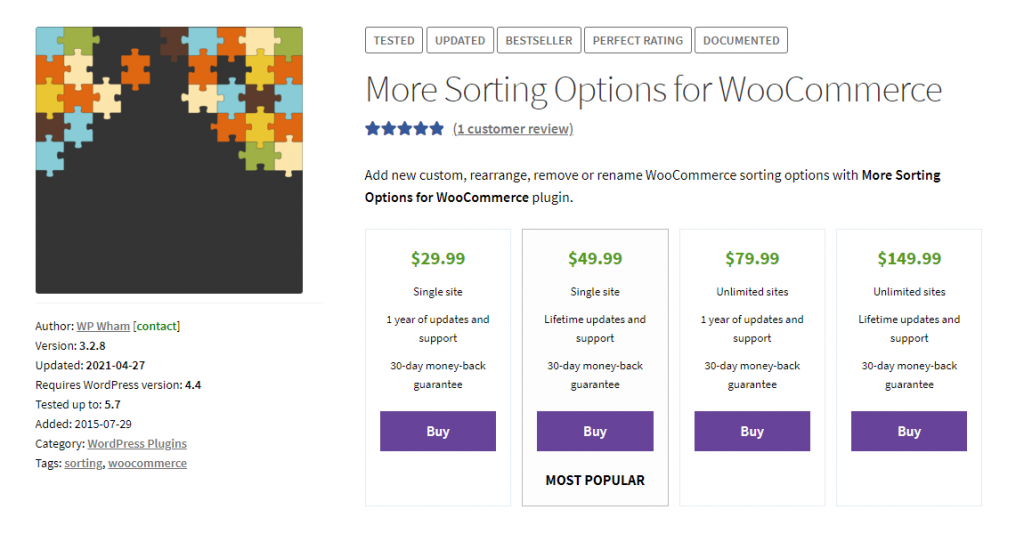
Merkmale
- Große Auswahl an benutzerdefinierten Sortieroptionen wie SKU, Bestand, Metafelder usw.
- Sortieroptionen neu anordnen.
- Benennen Sie die Standard-Sortieroptionen von WooCommerce um.
- Entfernen Sie die Sortieroptionen vollständig aus dem Frontend Ihrer Website.
Woocommerce-Produkte neu anordnen
Mit diesem intuitiven und benutzerfreundlichen Plugin können Sie WooCommerce-Produkte auf Ihrer Website neu anordnen. Verwenden Sie die Drag-and-Drop-Funktion, um Produkte ganz einfach nach Ihren Anforderungen neu anzuordnen. Sie können mehrere Produkte mit einem einzigen Klick auswählen und zusammen sortieren.
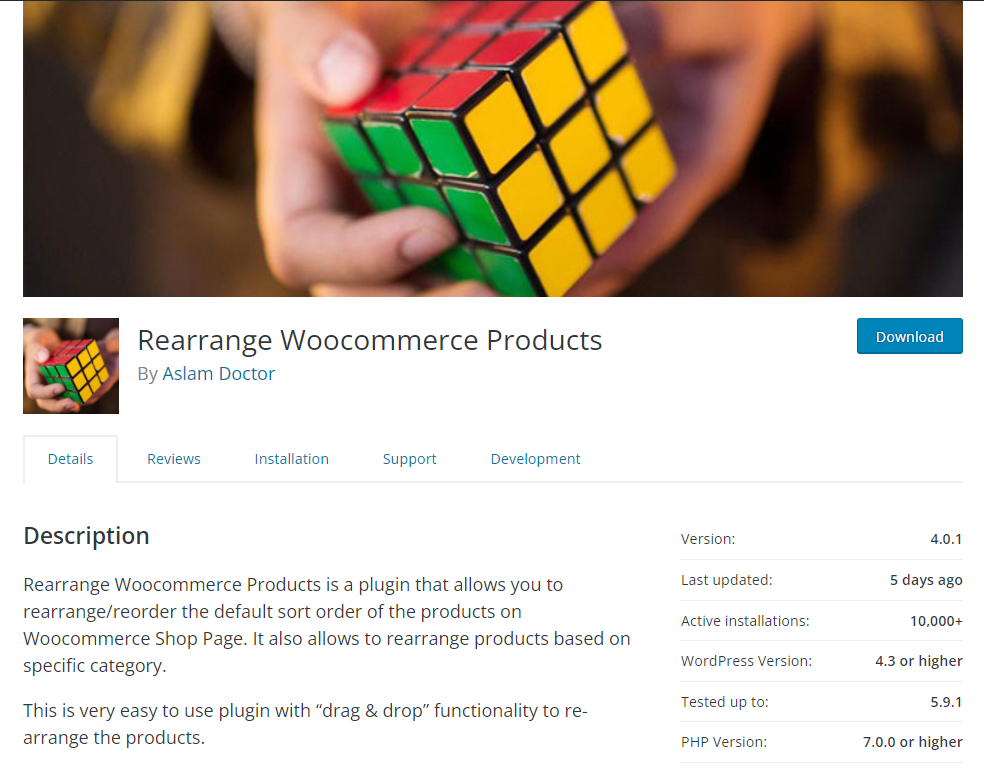
Merkmale
- Unterstützt verschiedene Themen, Plugins, Produktzusätze usw., um Ihren Nachbestellungsanforderungen gerecht zu werden.
- Bearbeiten Sie Produktdetails direkt mit diesem Plugin
- Ordnen Sie Produkte basierend auf Kategorien oder Produktspezifikationen neu an.
WooCommerce-Produkttabelle
Verbessern Sie die Benutzererfahrung mit verschiedenen Filteroptionen und geben Sie Kunden die Flexibilität, jede Produktkategorie neu anzuordnen. Ermöglichen Sie Käufern, mehrere Produktvariationen in ihren Warenkorb zu legen und den Umsatz zu steigern. Listen Sie Ihre Produkte für ein besseres Engagement in einer Tabelle auf und wechseln Sie zwischen den Ein- und Ausblendoptionen basierend auf Kategorie, Tag oder Produkt-ID.
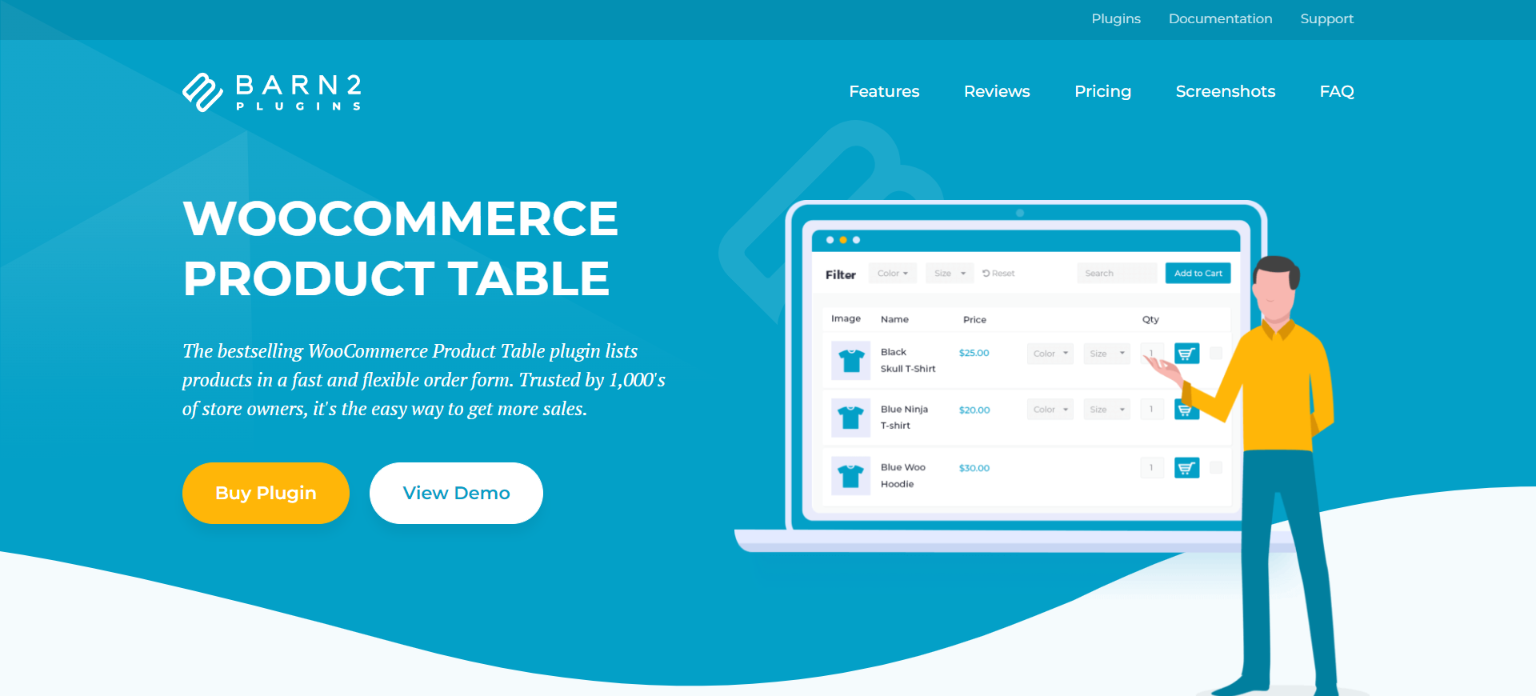
Merkmale
- Listen Sie Tausende von Produkten in mehreren Tabellen auf, indem Sie die Lazy-Load-AJAX-Option verwenden.
- Finden Sie Produkte sofort mit der Such- und Sortierfunktion.
- Fügen Sie Tabellen überall auf der Website mit Shortcode hinzu.
- Verwenden Sie die intuitive Benutzeroberfläche und passen Sie sie ohne Programmierkenntnisse an.
Sie können eine Einzelplatzlizenz dieses Plugins mit einem Jahr Support und Updates für 29,99 $ erwerben. Für lebenslange Updates und Support können Sie die Version für 49,99 $ erwerben
Wir hoffen, dieser Artikel hat Ihnen geholfen zu verstehen, wie Sie Produkte in WooCommerce nachbestellen. Hinterlassen Sie uns gerne einen Kommentar, wenn Sie eine Frage haben.
Wenn Sie eine Videoversion bevorzugen, sehen Sie sich bitte das folgende Video an:
Weiterlesen
- Wie zeige ich WooCommerce-Produkte auf jeder Seite an?
- Beste Produktimport-Plugins für WooCommerce.
- Wie erlaube ich Nachbestellungen auf WooCommerce?
